上次介紹了 allure 的安裝方法,這次要介紹 allure 的介面
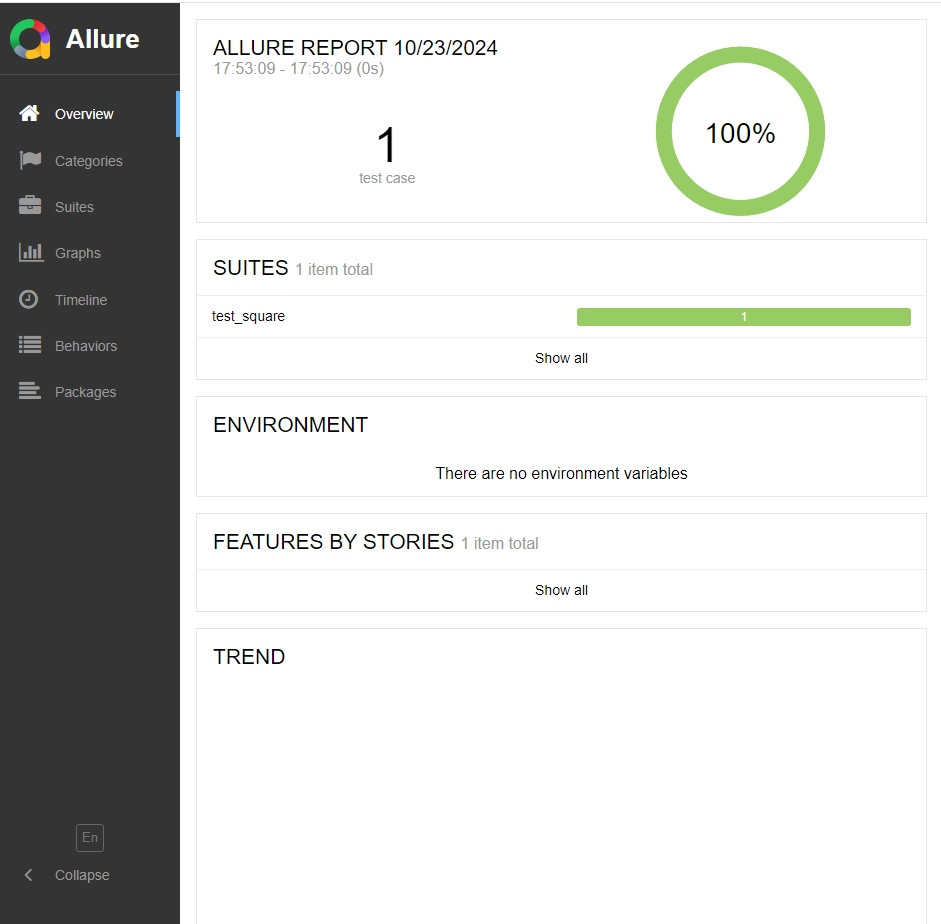
在左下角的 En 可以更改語言,這邊選擇更改成中文。
allure 有以下幾個功能可以查看
總覽內包含各種測試的基本資訊,例如測試執行時間、時長、測試 case 數、測試通過率等等。
主要透過測試的狀態去分類 case(例如跳過、失敗等等)
透過套件去對每個 case 分類。
可以透過各種圖表清楚看出測試執行狀態與結果(例如圓餅圖,直方圖,長條圖等)
顯示每個 case 的開始執行時間點,以及執行了多久。
透過 stories 對 case 做分類。
以資料夾(Package)對 case 分類。
在類別、測試套件、功能、包中,點擊 case 可以看到該 case 的詳細資訊: 總覽(Overview) 歷史(History) 重試次數(Retries)
顯示 case 的執行時間、優先度、以及執行細節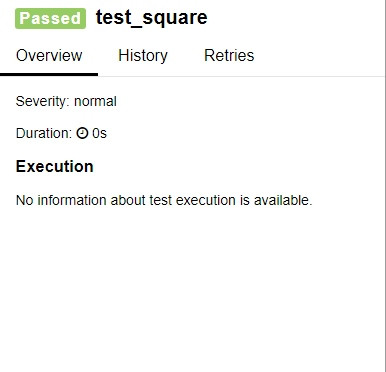
顯示歷史資訊()
顯示該 case 每次重複的執行時間與資訊。
這次把 allure 的介面介紹了一輪,但有很多功能要在測試的 code 內加入裝飾器才能用,下一篇會實際講到要如何使用。
